Cómo cifrar correctamente su dispositivo Android (09.10.25)
Los recientes ataques a la seguridad de la información, en particular el escándalo de Facebook, han vuelto a poner de relieve el problema del cifrado de teléfonos inteligentes. Todos entendemos que mantener nuestros datos seguros y protegidos es muy importante hoy en día, por eso la mayoría de las empresas de tecnología brindan a sus usuarios herramientas y funciones para proteger su información de inmediato.
Android ha estado a la vanguardia de implementar medidas de protección de datos ofreciendo herramientas de cifrado para sus dispositivos. Desafortunadamente, la mayoría de los usuarios no saben cómo habilitar esta función. De hecho, la mayoría de los usuarios de Android ni siquiera saben qué hace el cifrado y por qué es esencial cifrar los teléfonos móviles y otros dispositivos. El artículo explicará qué es el cifrado para Android, por qué es importante y cómo se puede cifrar un teléfono Android.
¿Qué es el cifrado para Android y cómo funciona?Antes de continuar con el tutorial sobre cómo cifrar un teléfono Android y otros dispositivos, es vital que primero comprenda qué es el cifrado y qué hace con su teléfono y sus datos, así como las ventajas y desventajas de tener su dispositivo cifrado.
El cifrado de dispositivo no es una solución todo en uno para proteger sus datos del acceso no autorizado. Tenga en cuenta que el cifrado del dispositivo se limita a su propio dispositivo. Significa que todos los datos de su teléfono (fotos, calendario, mensajes de texto, videos, contactos, etc.) están protegidos de las miradas indiscretas de las personas que quieran acceder a ellos. El cifrado del dispositivo no cubre ninguna información que envíe a través de Internet o una red. Por ejemplo, si envía correos electrónicos, publica en redes sociales o publica información en un sitio web, los datos que envió a través de Internet aún se vuelven vulnerables al acceso no autorizado, por lo que aún debe implementar otras medidas de seguridad de la información.
Con el cifrado del dispositivo, se le proporciona una clave única, que puede utilizar para leer los datos cifrados. Sin esta clave, es imposible que cualquiera pueda leer sus fotos, música, aplicaciones y datos de cuenta. Suena fácil, pero el proceso que ocurre detrás de escena es más complicado de lo que crees. Su contraseña de usuario se convierte en una clave que se guarda en un "Entorno de ejecución confiable" para mantenerla a salvo de ataques de software. Necesita esto para cifrar y descifrar los archivos en su teléfono. ¿Recuerda esos acertijos de cifrado alfabético en los que oculta el mensaje mezclando las letras y la única forma de descifrarlas es utilizando un código único? El cifrado del dispositivo funciona de la misma manera. Divertido, ¿verdad?
Sin embargo, el cifrado para Android es muy fácil para los usuarios. Todo lo que necesita hacer es recordar el código de acceso cada vez que desee iniciar o desbloquear su dispositivo, y todos sus archivos y datos estarán accesibles para usted. No tiene que preocuparse de que su dispositivo caiga en las manos equivocadas porque no podrán entender sus datos sin la clave.
Pero antes veremos cómo el cifrado del dispositivo puede beneficiarlo y cómo funciona, hay algunas cosas que debe tener en cuenta primero:
- Descifrar sus archivos requiere potencia de procesamiento adicional, por lo que este procedimiento tendrá un efecto de leve a moderado en el rendimiento de su dispositivo. El impacto de este proceso depende principalmente de la cantidad de RAM que tenga y la edad de su dispositivo. La velocidad de lectura de la memoria puede ser más lenta en dispositivos más antiguos en comparación con los modelos más nuevos. Si está usando un teléfono nuevo, el efecto en el rendimiento puede ser menor. Para asegurarse de tener suficiente memoria, asuma la tarea de descifrar, aumente la velocidad de su teléfono con una aplicación como la herramienta de limpieza de Android .
- Algunos dispositivos solo ofrecen un proceso de cifrado unidireccional . Asegúrese de que su fabricante o dispositivo tenga la opción de eliminar el cifrado de su teléfono. De lo contrario, no podrá obtener sus datos. Si este es el caso, se verá obligado a realizar un restablecimiento completo de su dispositivo para eliminar todos sus datos. Por lo tanto, antes de cifrar su teléfono, consulte primero con su fabricante.
El cifrado para Android es un proceso sencillo. Funciona igual para la mayoría de los dispositivos Android, pero los pasos para habilitarlo varían ligeramente, según el fabricante. Estos también son dispositivos que tienen el cifrado habilitado de forma predeterminada, como Nexus 6 y 9.
Android 5 y versiones posterioresPara teléfonos y tabletas que ejecutan Android 5.0 Lollipop o superior, la función de cifrado se puede encontrar en Seguridad en la Configuración principal del dispositivo. La navegación a la configuración de cifrado puede ser ligeramente diferente según el modelo y el fabricante del dispositivo, pero la mayoría de los dispositivos Android la tienen en Configuración & gt; Pantalla de bloqueo y seguridad.
Nuevamente, dependiendo de su dispositivo, debería ver la opción "Encriptar teléfono" o "Encriptar tarjeta SD", o ambas. Si está utilizando una tableta, debería ver "Encriptar tableta". El proceso puede llevar mucho tiempo, por lo que se recomienda que conecte su cargador para que no se apague mientras se encripta y cause errores. También se le pedirá que establezca un PIN de bloqueo de pantalla si no ha configurado una contraseña de dispositivo anteriormente. Necesitará esta contraseña cuando encienda su dispositivo o desbloquee sus datos recién encriptados. Asegúrese de no olvidar esta contraseña o no podrá volver a acceder a sus archivos cifrados.
Android 4.4 y versiones anterioresSi su teléfono funciona con Android 4.4 KitKat o inferior, se le pedirá que configure un PIN o contraseña antes de continuar con el proceso de cifrado. Para configurar la contraseña de su dispositivo, siga estos pasos:
- Abra la Configuración de su dispositivo.
- Toque Seguridad & gt; Bloqueo de pantalla.
- Puede elegir el tipo de PIN que desea crear: patrón, PIN o contraseña mixta. Asegúrese de no olvidar esta contraseña porque la utilizará para descifrar sus archivos más adelante.
Una vez que haya terminado de configurar su contraseña, vuelva a la configuración de seguridad y toque 'Encriptar teléfono' o Encriptar tableta. 'Conecte su teléfono para no interrumpir el proceso de encriptación y siga las instrucciones en pantalla para encriptar su dispositivo. También deberá confirmar su PIN por última vez antes de que comience el cifrado.
El cifrado de su dispositivo puede llevar mucho tiempo, según la cantidad de datos que se cifrarán y la potencia de procesamiento de su dispositivo. Una vez realizada la encriptación, ingrese su PIN para comenzar a usar su dispositivo recién encriptado.
Encriptación de su tarjeta microSDEn el menú Seguridad de su dispositivo, también tiene la opción de encriptar su tarjeta microSD. Puede optar por cifrar su almacenamiento microSD para asegurarse de que todos sus datos estén protegidos. Sin embargo, si solo lo está utilizando para almacenar música, películas y otros archivos sin importancia, puede optar por mantenerlo como está.
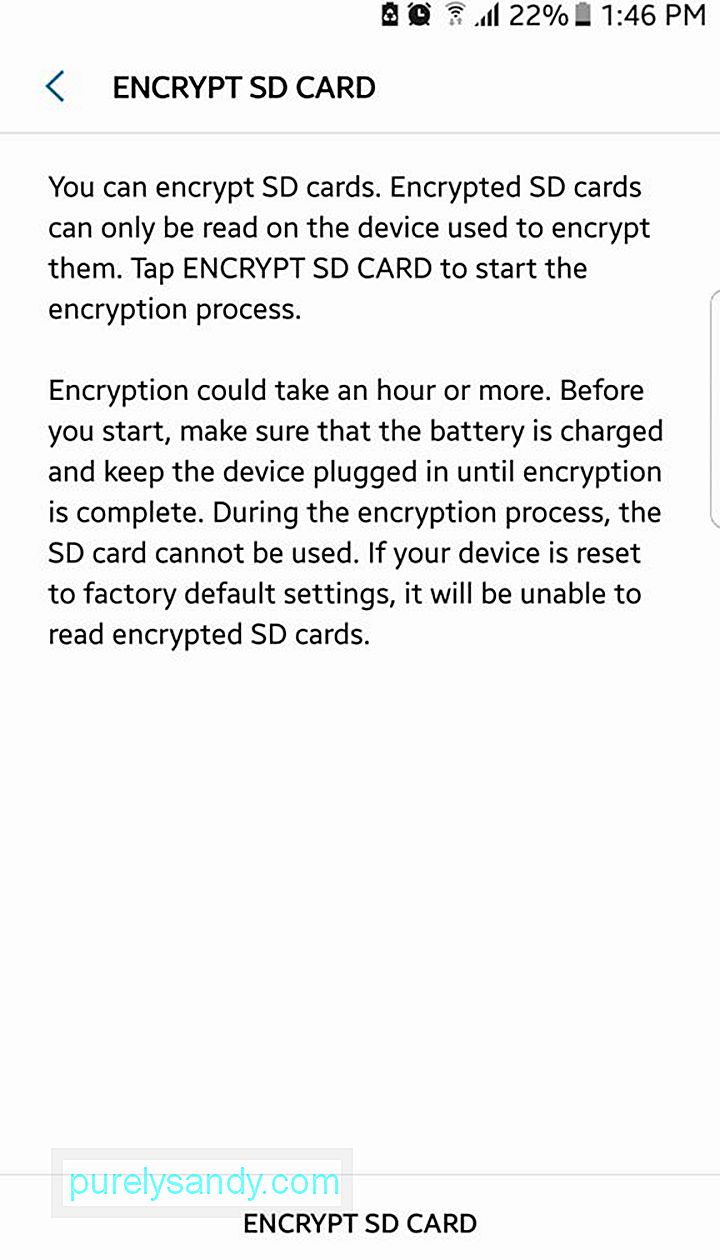
Una de las razones por las que Es posible que no desee cifrar su tarjeta microSD, ya que una vez que lo haga, no podrá usarla en otros dispositivos sin eliminar por completo el cifrado primero. Otros dispositivos no podrán leer la tarjeta microSD cifrada porque no conocen la clave.
También debes recordar descifrar el almacenamiento microSD antes de restablecer tu dispositivo. Si olvidó descifrar antes de restablecer su teléfono a la configuración de fábrica, su clave de cifrado se perderá y no podrá volver a acceder a sus archivos cifrados. Por lo tanto, piénselo bien antes de decidir cifrar su tarjeta microSD.
Después del cifradoEs bastante fácil cifrar teléfonos móviles o tabletas. Además, es una excelente manera de mantener sus datos seguros y protegidos. Lo más importante que debe recordar después del proceso de cifrado es el PIN o la contraseña. Sin él, no podrá acceder a sus archivos cifrados y todo se perderá.
Cifrado mediante aplicaciones de tercerosAquí hay una lista de las aplicaciones de cifrado favoritas en Google Play Store y sus funciones:
SSE - Aplicación de cifrado universal 
SSE ha estado ayudando a los usuarios a cifrar archivos durante bastante tiempo y se considera una de las aplicaciones de cifrado más confiables en Google Play Store en la actualidad. Es un software de administrador de contraseñas, cifrado de texto y cifrado de archivos, todo en uno. En lugar de cifrar todo su dispositivo, puede utilizar SSE para proteger y cifrar archivos o carpetas individuales. Al igual que con el cifrado de dispositivos, también debe configurar una contraseña, que utilizará para descifrar los archivos que ha cifrado. SSE también le permite crear una copia de los datos cifrados o reemplazarlos por completo.
Además del cifrado, también puede usar SSE para cifrar texto y administrar sus contraseñas. El cifrador de texto mantiene sus mensajes, correos electrónicos, notas y otra información de texto a salvo de otros lectores. La bóveda de contraseñas, por otro lado, se puede utilizar para almacenar sus contraseñas, PIN y notas en un lugar seguro. Tendrá una contraseña maestra para acceder a todas estas contraseñas, al igual que LastPass.
Crypto Ghost: cifrado de archivos 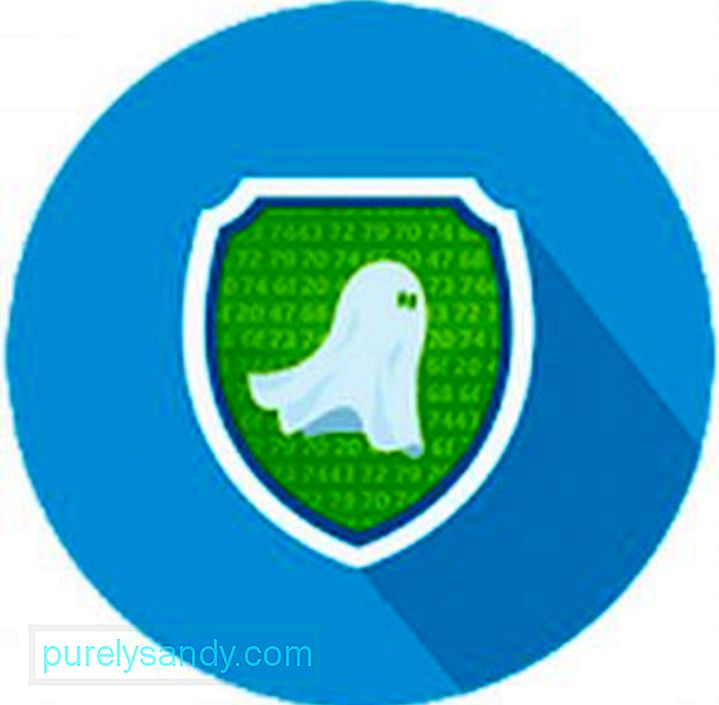
Si necesita enviar archivos importantes a sus contactos, como contratos o documentos comerciales, es posible que desee utilizar Crypto Ghost para enviar sus archivos de forma segura. Crypto Ghost utiliza tecnología moderna y algoritmos criptográficos para compartir sus archivos con privacidad.
Una vez que haya cifrado sus archivos con Crypto Ghost, puede generar una contraseña para los archivos, que puede compartir con sus amigos sin tener que exponer su contraseña maestra. Además, no necesita una conexión a Internet para encriptar sus archivos porque el proceso de encriptación se ejecuta localmente y la información está encriptada dentro del dispositivo. También tiene una interfaz de usuario simple, lo que lo hace fácil de usar.
Safe Camera - Photo Encryption 
Si no tienes muchos archivos para encriptar y quieres conservar tus fotos seguras, Safe Camera es perfecto para ti. Encripta sus imágenes con encriptación de grado militar (AES 256) tan pronto como las toma. Sus fotos cifradas se guardan en una galería dedicada donde se almacenan de forma segura y se ocultan contra los invasores. Entonces, incluso si pierde su dispositivo o alguien piratea su pantalla bloqueada, nadie más puede acceder a sus fotos excepto usted. La aplicación de la cámara es fácil de usar, con las funciones básicas de flash y temporizador.
También puedes compartir las fotos encriptadas con tus amigos usando una contraseña única. También tiene la opción de importar y encriptar imágenes existentes, por lo que no tiene que preocuparse por la seguridad de sus fotos.
Encriptación Text Hider Pro 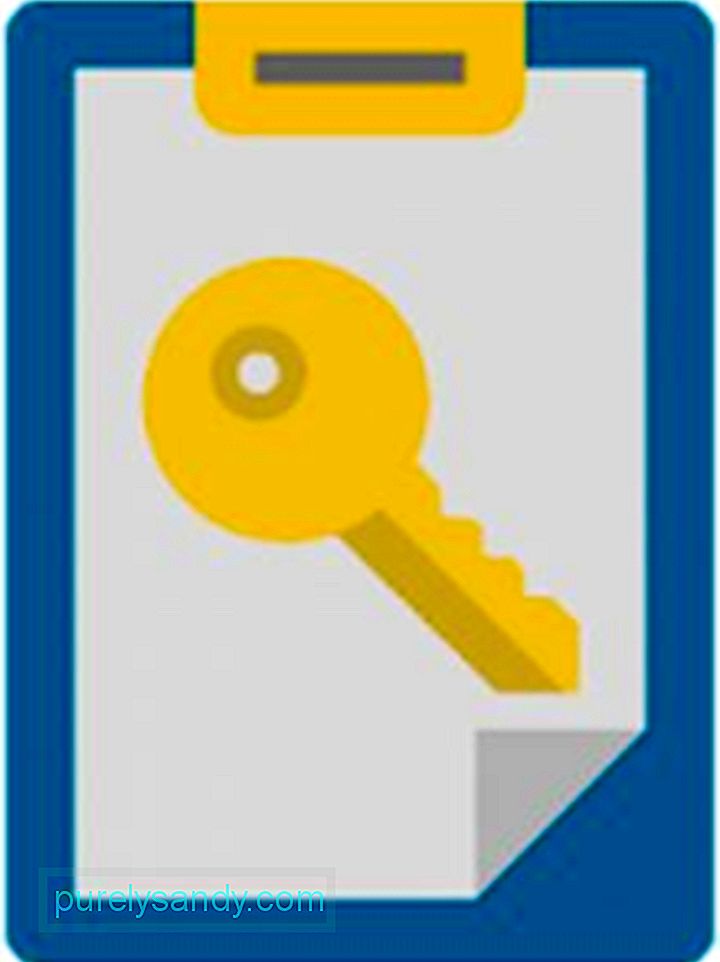
¿Necesitas enviar mensajes secretos a tus amigos? El cifrado Text Hider Pro le permite cifrar y descifrar texto, independientemente del tamaño o formato del texto. Puede codificar una frase corta, un párrafo o incluso un libro completo si lo desea. Puedes usar esta aplicación para enviar mensajes a tus amigos usando la misma clave que usaste para encriptar el texto.
Para encriptar texto, cópialo en el portapapeles de tu dispositivo y toca Encriptar. El mismo proceso se aplica al descifrado de mensajes. Todo lo que necesita es la clave utilizada para cifrar el texto.
Funciones de cifrado de Android NougatUno de los cambios más significativos en el cifrado de Android es la introducción de Direct Boot en Android Nougat. A diferencia de la función actual que encripta todo su dispositivo y lo bloquea hasta que ingresa su contraseña, Direct Boot permite que algunos programas se ejecuten tan pronto como encienda su dispositivo, incluso sin ingresar su contraseña. Algunas funciones, como las llamadas telefónicas y las alarmas, pueden funcionar inmediatamente después del inicio, mientras que las aplicaciones que usan sus datos no se ejecutarán hasta que ingrese su contraseña.
Con la cantidad de datos personales que tenemos en nuestros dispositivos Android, el cifrado ofrece una capa adicional de seguridad contra el acceso no autorizado y el uso indebido de nuestros datos. Hay muchas opciones para los usuarios de Android, según el nivel de cifrado que desee para su dispositivo. Puede elegir cifrar todo su dispositivo, una sola carpeta, archivos específicos, fotos o incluso texto. Aunque el cifrado no ofrece una seguridad completa contra todo, aún brinda una excelente protección en caso de que le roben el dispositivo.
Video de Youtube: Cómo cifrar correctamente su dispositivo Android
09, 2025

